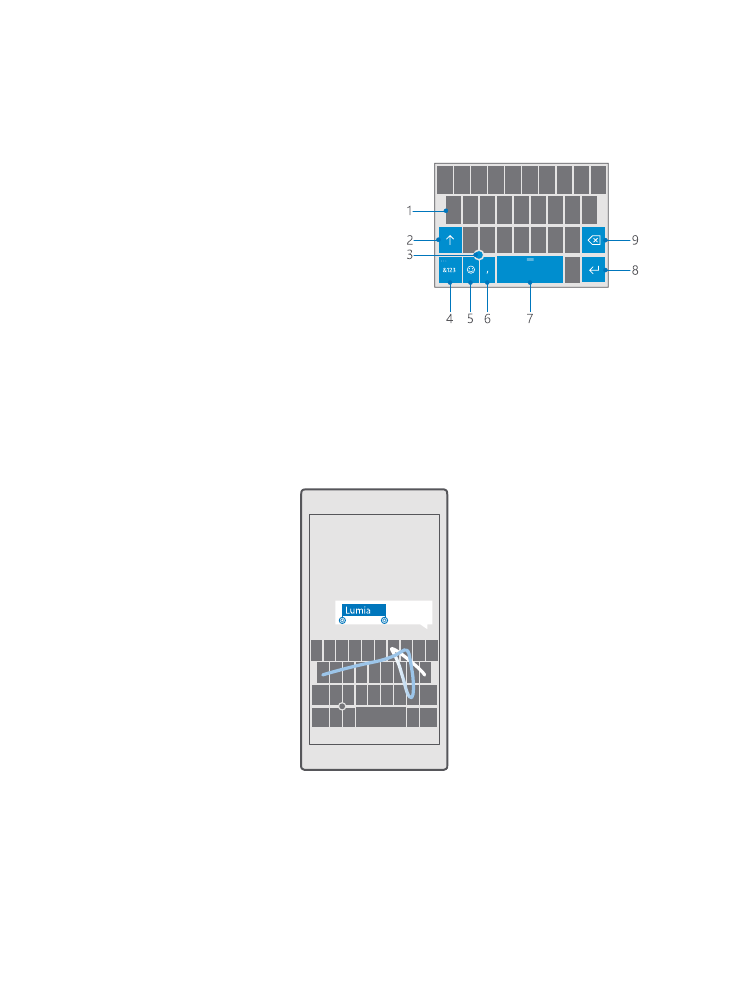
Använda skärmtangentbordet
Det är enkelt att skriva med skärmtangentbordet. Du kan använda tangentbordet när du håller
telefonen i stående eller liggande läge. Du kan snabbt skriva dina meddelanden genom att
trycka på eller svep genom bokstäverna.
Tryck på en textruta.
1
Teckentangenter
2
Skiftlägestangent
3
Markörkontroll
4
Sifferknappar och symboltangent
5
Smiley-tangent
6
Kommateckentangent
7
Mellanslagstangent
8
Returtangent
9
Backstegstangent
Tangentbordslayouten kan variera beroende på olika appar och språk.
Svep för att skriva text
Svep från den första bokstaven i ordet och rita en bana från bokstav till bokstav. Lyft fingret
efter den sista bokstaven. Fortsätt svep utan att trycka på mellanslagsknappen för att fortsätta.
Telefonen lägger till blanksteg.
Alla språk stöds inte.
Växla mellan stora och små tecken
Tryck på skifttangenten. Om du vill aktivera Caps Lock-läget trycker du på tangenten två
gånger. Tryck på skiftlägestangenten igen om du vill återgå till normalläget.
© 2016 Microsoft Mobile. Alla rättigheter förbehållna.
48
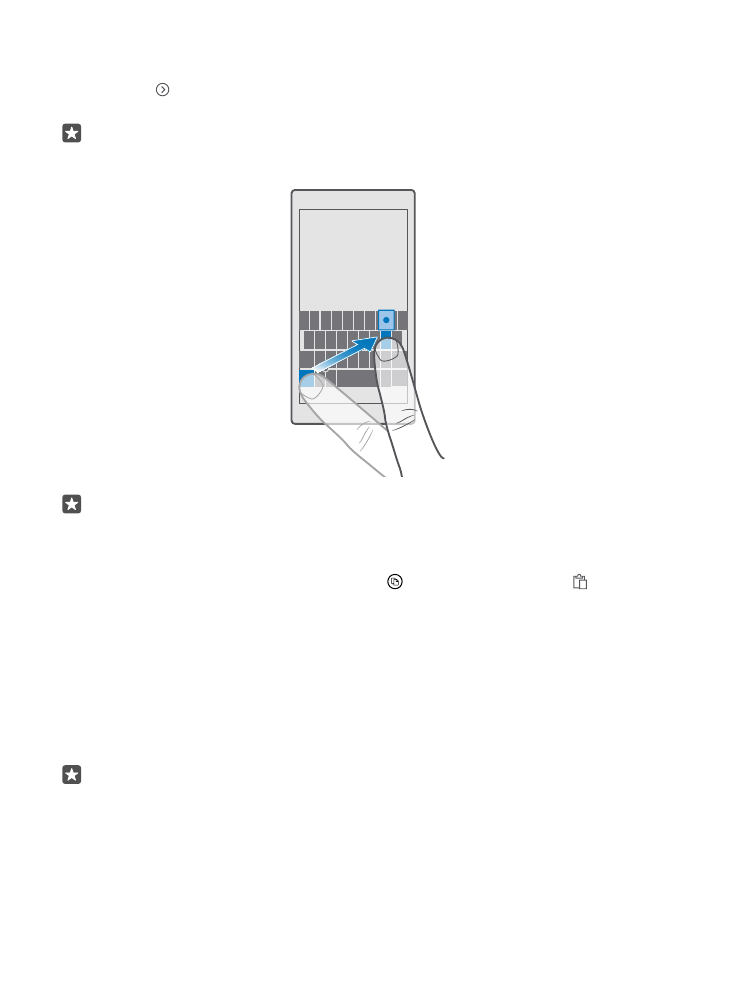
Ange en siffra eller specialtecken
Tryck på sifferknapparna och symboltangenten. Om du vill se fler tangenter för specialtecken
trycker du på . Några av de speciella teckentangenterna kan visa fler symboler. Håll ned på
en symbol eller ett specialtecken om du vill se fler symboler.
Tips! Om du snabbt vill ange en siffra eller ett specialtecken när du håller på en
sifferknapp eller symboltangenten glider du med fingret till tecknet och lyfter sedan
fingret.
Tips! Tryck på mellanslagstangenten två gånger för att snabbt ange en punkt i slutet av
en mening och påbörja en ny mening.
Kopiera och klistra in text
Tryck på ett ord, markera den del du vill kopiera genom att dra cirklar före och efter ordet
och, beroende på appen, tryck på Kopiera eller . Tryck på Klistra in eller , beroende på
appen, för att klistra in texten.
Lägga till en accent på en bokstav
Tryck och håll ned på tecknet och tryck på accenttecknet eller tecknet med accent, om
tangentbordet har stöd för det.
Ta bort ett tecken
Tryck på backstegstangenten.
Växla mellan skrivspråken
Svep åt vänster eller höger på mellanslagstangenten tills önskat språk visas.
Tips! Om ditt tangentbord har en språkknapp (sitter mellan nummer och
symbolknappen och kommaknappen) trycker du på den.
Flytta markören med markörkontrollen
Tryck och håll ned markörkontrollen och dra ditt finger i önskad riktning för att flytta markören
från ett tecken eller en rad till en annan.
© 2016 Microsoft Mobile. Alla rättigheter förbehållna.
49